微信小程序之登录页面制作案例详细说明
时间:2024/4/14作者:未知来源:手揣网教程人气:
- [摘要]这篇文章主要为大家详细介绍了微信小程序实战之登录页面制作代码,具有一定的参考价值,感兴趣的小伙伴们可以参考一下提供一个登录页的案例,供同学们使用项目效果图:目录结构:图片资源:name.pngkey...这篇文章主要为大家详细介绍了微信小程序实战之登录页面制作代码,具有一定的参考价值,感兴趣的小伙伴们可以参考一下
提供一个登录页的案例,供同学们使用
项目效果图:
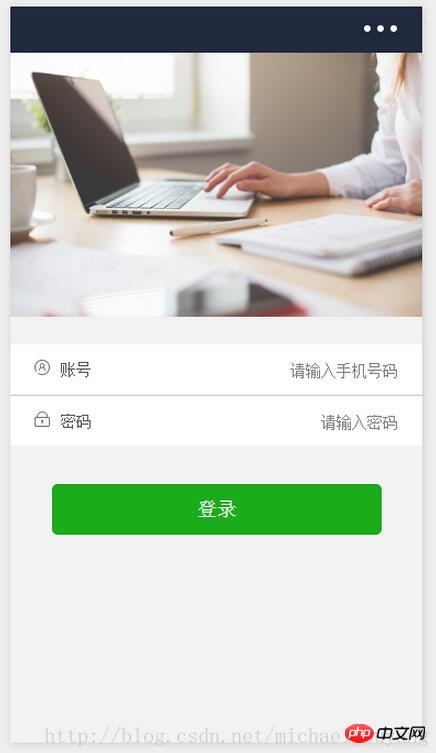
目录结构:
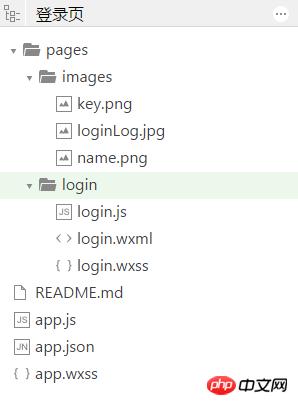
图片资源:
name.png

key.png

loginLog.jpg

login.wxml:
<view class="container"> <view class="login-icon"> <image class="login-img" src="../images/loginLog.jpg"></image> </view> <view class="login-from"> <!--账号--> <view class="inputView"> <image class="nameImage" src="../images/name.png"></image> <label class="loginLab">账号</label> <input class="inputText" placeholder="请输入账号" bindinput="phoneInput" /> </view> <view class="line"></view> <!--密码--> <view class="inputView"> <image class="keyImage" src="../images/key.png"></image> <label class="loginLab">密码</label> <input class="inputText" password="true" placeholder="请输入密码" bindinput="passwordInput" /> </view> <!--按钮--> <view class="loginBtnView"> <button class="loginBtn" type="primary" size="{{primarySize}}" loading="{{loading}}" plain="{{plain}}" disabled="{{disabled}}" bindtap="login">登录</button> </view> </view> </view>login.wxss:
page{ height: 100%; } .container { height: 100%; display: flex; flex-direction: column; padding: 0; box-sizing: border-box; background-color: #f2f2f2 } /*登录图片*/ .login-icon{ flex: none; } .login-img{ width: 750rpx; } /*表单内容*/ .login-from { margin-top: 20px; flex: auto; height:100%; } .inputView { background-color: #fff; line-height: 44px; } /*输入框*/ .nameImage, .keyImage { margin-left: 22px; width: 14px; height: 14px } .loginLab { margin: 15px 15px 15px 10px; color: #545454; font-size: 14px } .inputText { flex: block; float: right; text-align: right; margin-right: 22px; margin-top: 11px; color: #cccccc; font-size: 14px } .line { width: 100%; height: 1px; background-color: #cccccc; margin-top: 1px; } /*按钮*/ .loginBtnView { width: 100%; height: auto; background-color: #f2f2f2; margin-top: 0px; margin-bottom: 0px; padding-bottom: 0px; } .loginBtn { width: 80%; margin-top: 35px; }login.js:
Page({ data: { phone: '', password:'' }, // 获取输入账号 phoneInput :function (e) { this.setData({ phone:e.detail.value }) }, // 获取输入密码 passwordInput :function (e) { this.setData({ password:e.detail.value }) }, // 登录 login: function () { if(this.data.phone.length == 0 this.data.password.length == 0){ wx.showToast({ title: '用户名和密码不能为空', icon: 'loading', duration: 2000 }) }else { // 这里修改成跳转的页面 wx.showToast({ title: '登录成功', icon: 'success', duration: 2000 }) } } })运行结果:
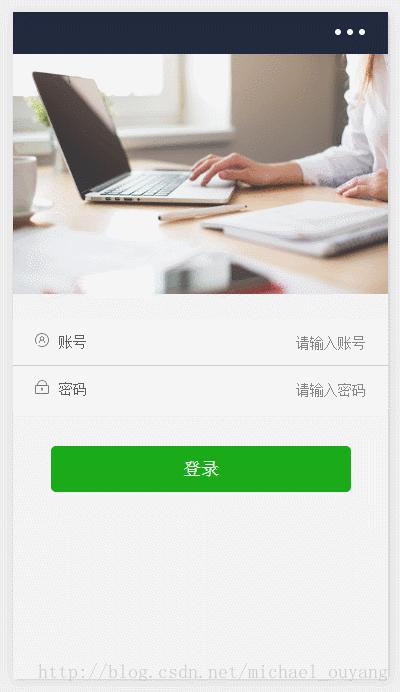
以上就是微信小程序之登录页面制作实例详解的详细内容,更多请关注php中文网其它相关文章!
小程序是一种不需要下载安装即可使用的应用,它实现了应用“触手可及”的梦想,用户扫一扫或者搜一下即可打开应用。
关键词:微信小程序之登录页面制作案例详细说明